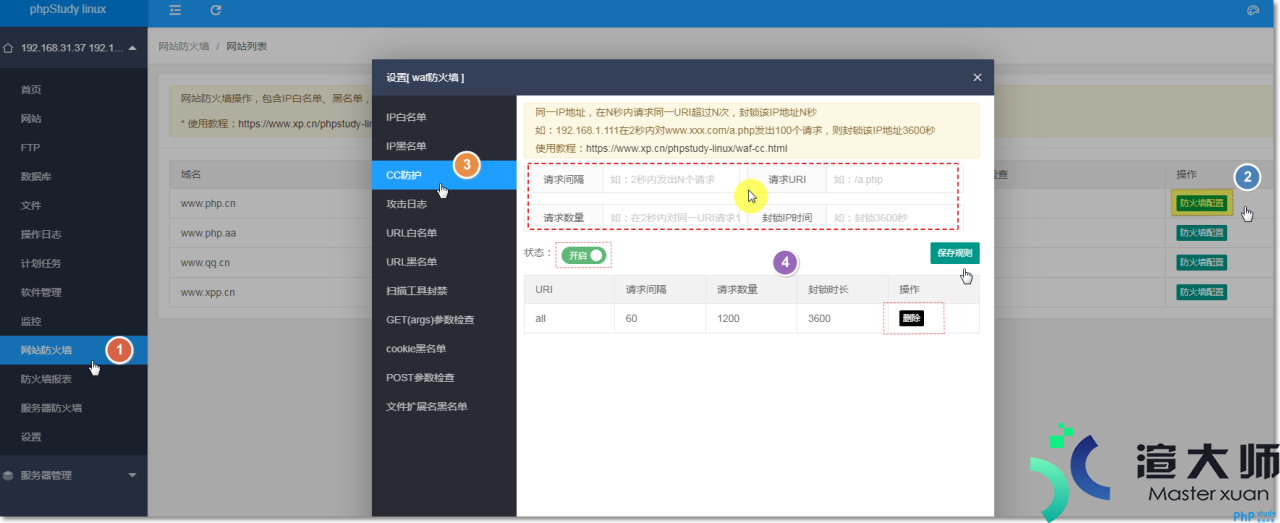DreamHost主机在面板中提供了内置的FTP客户端。我们经常要使用FTP客户端为网站创建和编辑文件。下面就来看下FTP创建和编辑文件的操作步骤介绍。
通过FTP创建文件步骤
1。首先使用FTP客户端登录到服务器。登录后您可以在右窗格中看到目录。在此示例中。目录为 /home/example_username/example.com。然后右键单击并选择“创建新文件”。
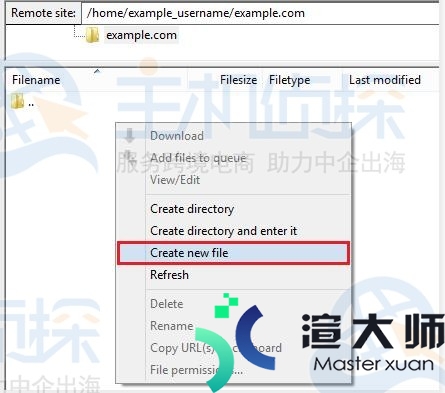
2。跳转到下个页面后。会要求您输入文件名。在此示例中。将创建一个名为.htaccess的文件。单击确定按钮进行保存。
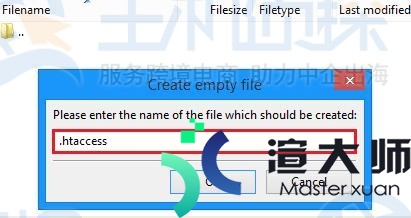
这样就表示在服务器上成功创建了文件。
FTP编辑文件步骤
通过上述操作。我们成功在DreamHost主机上通过FTP创建了新文件。接下来就可以编辑该文件。添加相关内容。
1。选中.htaccess文件。右击选择“View/Edit”选项。
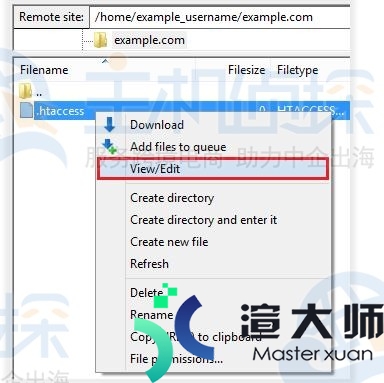
2。出现提示。要求您选择文本编辑器。您可以选择已经安装的特定编辑器。但是最简单的选择是使用Windows的默认编辑器(记事本)。
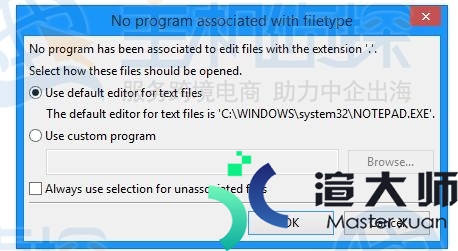
3。打开记事本。编辑文本后。点击保存即可。
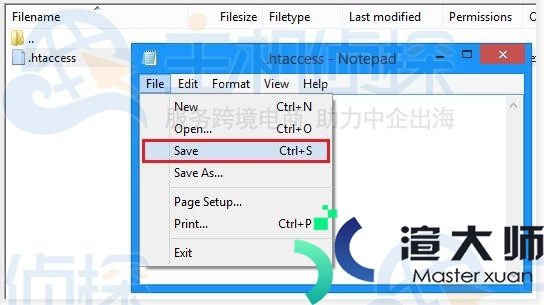
更多推荐:《DreamHost教程:美国主机如何绑定域名》
更多服务器知识文章推荐:
本文标题:DreamHost主机在FTP创建和编辑文件教程(搭建自己的ftp服务器)
本文地址:https://gpu.xuandashi.com/15465.html,转载请说明来源于:渲大师
声明:本站部分内容来自网络,如无特殊说明或标注,均为本站原创发布。如若本站内容侵犯了原著者的合法权益,可联系我们进行处理。分享目的仅供大家学习与参考,不代表本站立场!
本文地址:https://gpu.xuandashi.com/15465.html,转载请说明来源于:渲大师
声明:本站部分内容来自网络,如无特殊说明或标注,均为本站原创发布。如若本站内容侵犯了原著者的合法权益,可联系我们进行处理。分享目的仅供大家学习与参考,不代表本站立场!